POWER PIVOT – complément Excel
OBJECTIFS :
Importer des sources de données volumineuses dans l’application. Mettre en place des relations entre les différentes tables de données. Retraiter les données avec la mise en place de la formule DAX.
PROGRAMME :
Présenter Power Pivot
- Présentation du module
- Rôle du module Power Pivot
- Activation du module
Mettre en relations depuis Excel
- Définition des Tableaux
- Accéder à Power Pivot depuis Excel
- La fenêtre Power Pivot
- Gérer les données
Mettre en relations depuis Power Pivot
- Importer une feuille Excel
- Importer un fichier texte
- Importer un fichier CSV
- Création d’une connexion
Travailler avec les sources de données
- Accéder aux bases de données relationnelles (ODBC…)
- Utiliser la vue Diagramme
- Création des relations entre tables
- Définir les relations entre les tables
- Détection automatique des relations
- Rappel de la fonction RECHERCHEV
- Gérer les mises à jour des données
- Créer des perspectives
- Utiliser les hiérarchies
- Effectuer des calculs
- Fonction DAX et Excel
- Formater les données
- Trier et filtrer des données
- Création de colonnes calculées
- Gestion des dates
Approfondir avec DAX
- Plus loin avec les filtres
- Les fonctions de périodes
- Les fonction dates
- Les fonctions conditionnelles
Analyser les données
- La liste des champs dans Power Pivot
- Les modèles de données
Publier
- Construction de rapports
- Diffuser les tableaux de bord
- Partage des tableaux de bord
- Publication de classeurs Power Pivot
- Rafraichissement des données
- Sécurisation des données

Eligible au CPF grâce à la certification TOSA
À SAVOIR
Dispositif
Intra- Éligible CPF
Public :
Créateur de rapports intéressés par des méthodes alternatives pour la présentation graphiques et numériques des données
Pré requis :
Avoir une bonne maîtrise des fonctionnalités courantes et avancées de Microsoft Excel. Connaitre la logique de construction des TCD
Modalités pédagogiques :
Exercices sur chaque fonction du logiciel. Nombreuses manipulations
Présentiel – Distanciel – Hybride
Moyen d’encadrement :
L’animation est assurée par des consultants praticiens de l’entreprise
Modalités d’évaluation :
Mise en situation
Validation :
~Certificat de réalisation et attestation des acquis
~ En option : Certification TOSA (sur demande)
Modalités d’obtention de la certification :
test adaptatif en ligne de 60 mn maximum.
ORGANISATION
Durée : nous contacter
Tarifs
En Intra : nous consulter
Lieu : FDME / en entreprise
Délais d’accès : 2 à 4 semaines
Modalité d’accès : Préinscription
ACCESSIBILITÉ
aux personnes en situation de handicap
Site et formations accessibles* aux Personnes en situation de handicap ou situations pénalisantes ponctuelles. Contacter le référent handicap sur mission.handicap@fdme91.fr
* des aménagements pourront être nécessaires le cas échéant sur demande de l’intéressé